Как да скриете чувствителни песни в Apple Music

Докато слушате Apple Music, може случайно да слушате чувствително или неподходящо съдържание. Можете да скриете чувствителни песни в Apple Music.

Apple Music ви предоставя богат музикален магазин с много различни стилове, подходящи за всяка аудитория и предпочитания за слушане. И в процеса на слушане на музика може случайно да слушате чувствително съдържание, което не е подходящо за вашите интереси и вкус към музиката. Ако е така, можем да скрием чувствителни песни в Apple Music с изключително прости операции. Статията по-долу ще ви напътства как да скриете чувствителни песни в Apple Music.
Инструкции за скриване на чувствителни песни в Apple Music
Етап 1:
Първо отидете в Настройки и изберете функцията Време на екрана . След това превъртете надолу и щракнете върху Ограничения за съдържание и поверителност .
Сега трябва да активирате функцията Ограничения за съдържание и поверителност и след това щракнете върху Ограничения за съдържание , за да коригирате.
Стъпка 2:
След това щракнете върху Музика, Подкасти, Новини, Фитнес, за да коригирате съдържанието, показвано в тези приложения.
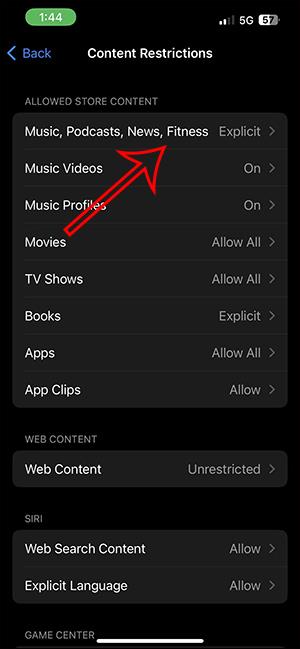
Стъпка 3:
Сега трябва да щракнете върху Clean mode, за да ограничите неприлично съдържание в Apple Music, News, Podcast и Fitness.
Веднага след като активирате този режим, чувствителното съдържание вече няма да се показва в Apple Music.
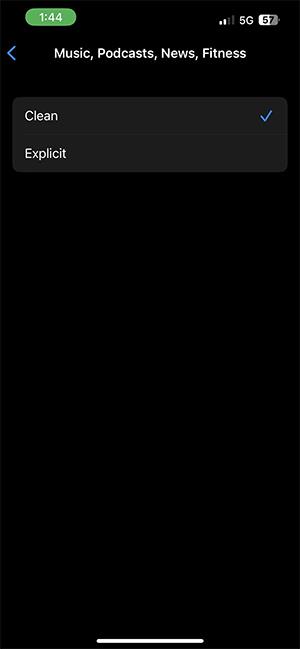
Как да скриете чувствителни песни на Apple Music Mac
Етап 1:
В интерфейса на вашия Mac щракнете върху иконата на Apple в горния ляв ъгъл и изберете Системни настройки .
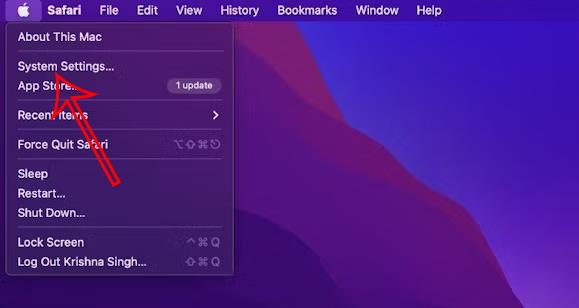
Стъпка 2:
В новия интерфейс щракнете върху Време на екрана в левия край на интерфейса и след това щракнете върху Съдържание и поверителност .
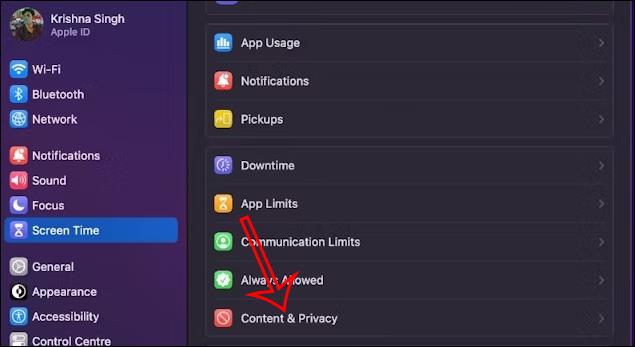
Сега трябва да включите режима Content & Privacy и да щракнете върху Store Restrictions . И накрая, трябва да изключите Разрешаване на експлицитна музика, режим на подкасти и новини .
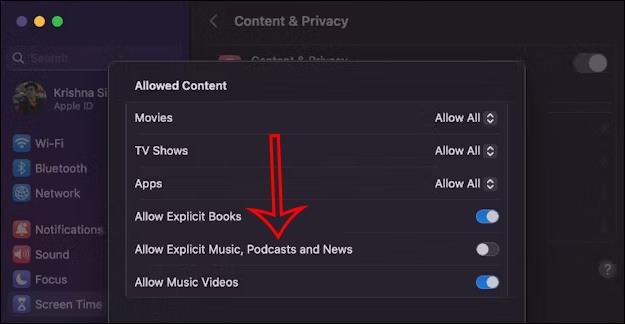
Инструкции за скриване на чувствителни песни в Apple Music Windows
Етап 1:
В Apple Music на Windows щракнете върху името на акаунта и след това върху иконата на зъбно колело . След това кликваме върху Ограничения .
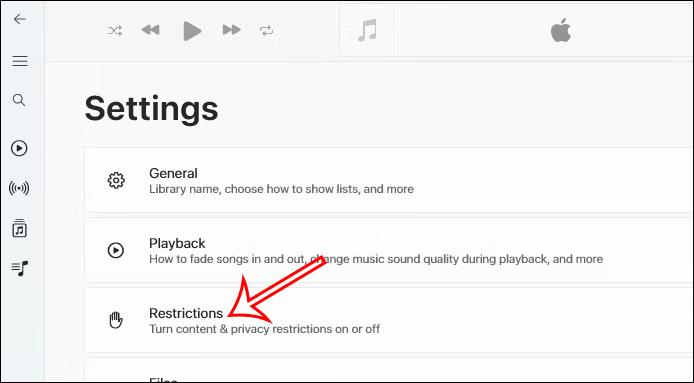
Стъпка 2:
Щракнете върху иконата на падащ триъгълник в Ограничения на съдържанието , след което премахнете отметката от Разрешаване на нецензурна музика и Разрешаване на музикални видеоклипове .
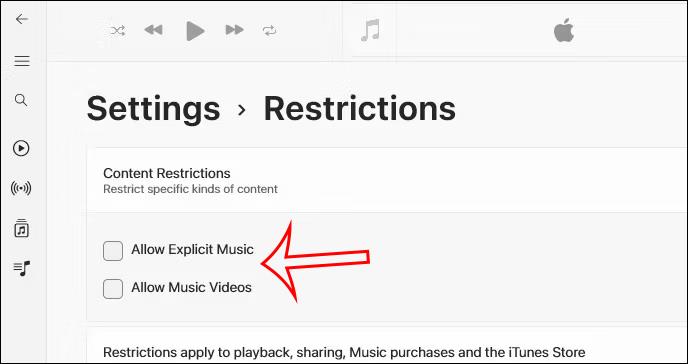
Sound Check е малка, но доста полезна функция на iPhone телефони.
Приложението Photos на iPhone има функция за спомени, която създава колекции от снимки и видеоклипове с музика като филм.
Apple Music нарасна изключително много, откакто стартира за първи път през 2015 г. Към днешна дата това е втората най-голяма платена музикална стрийминг платформа след Spotify. В допълнение към музикалните албуми, Apple Music също е дом на хиляди музикални видеоклипове, 24/7 радиостанции и много други услуги.
Ако искате фонова музика във вашите видеоклипове или по-конкретно, запишете песента, която се възпроизвежда като фонова музика на видеоклипа, има изключително лесно решение.
Въпреки че iPhone включва вградено приложение за времето, понякога то не предоставя достатъчно подробни данни. Ако искате да добавите нещо, има много опции в App Store.
В допълнение към споделянето на снимки от албуми, потребителите могат да добавят снимки към споделени албуми на iPhone. Можете автоматично да добавяте снимки към споделени албуми, без да се налага да работите отново от албума.
Има два по-бързи и лесни начина за настройка на обратно броене/таймер на вашето Apple устройство.
App Store съдържа хиляди страхотни приложения, които все още не сте пробвали. Основните думи за търсене може да не са полезни, ако искате да откриете уникални приложения и не е забавно да се впускате в безкрайно превъртане с произволни ключови думи.
Blur Video е приложение, което замъглява сцени или всяко съдържание, което искате на телефона си, за да ни помогне да получим изображението, което харесваме.
Тази статия ще ви насочи как да инсталирате Google Chrome като браузър по подразбиране на iOS 14.









